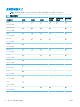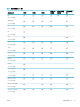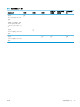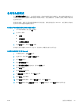HP LaserJet Enterprise 700 Printer M712 Series-User Guide
配置纸盘
在下列情况下,产品将自动提示您配置纸盘的类型和尺寸:
● 将纸张装入纸盘后
● 通过打印机驱动程序或软件程序为打印作业指定特定纸盘或纸张类型时,配置的纸盘设置与打印
作业设置不匹配
注:如果从纸盘 1 进行打印,并且将其配置为任意尺寸纸张尺寸和任意类型纸张类型设置,则不会出现
提示。 在这种情况下,如果打印作业未指定纸盘,产品将从纸盘 1 进行打印,即使打印作业中的纸张
尺寸和类型设置与纸盘 1 中装入的纸张不匹配也是如此。
装入纸张时配置纸盘
1. 将纸张装入纸盘。 如果使用的是纸盘 2 或纸盘 3,则合上该纸盘。
2. 从产品控制面板打印纸盘配置信息。
3. 执行以下一项操作:
● 按 确定 按钮以接受检测到的尺寸和类型。
● 要修改纸盘的纸张尺寸或类型,请选择修改选项,然后按 确定 按钮。
a. 突出显示正确的尺寸,然后按 确定 按钮。
b. 突出显示正确的类型,然后按 确定 按钮。
按照打印作业设置配置纸盘,使二者相符
1. 在软件程序中,指定源纸盘、纸张尺寸和纸张类型。
2. 向产品发送作业。
如果需要配置纸盘,产品控制面板上会显示纸盘配置信息。
3. 将指定类型和尺寸的纸张装入纸盘,然后合上纸盘。
4. 执行以下一项操作:
● 按 确定 按钮以接受检测到的尺寸和类型。
● 要修改纸盘的纸张尺寸或类型,请选择修改选项,然后按 确定 按钮。
a. 突出显示正确的尺寸,然后按 确定 按钮。
b. 突出显示正确的类型,然后按 确定 按钮。
使用控制面板配置纸盘
在产品不显示提示信息的情况下,也可以配置纸盘的类型和尺寸。
ZHCN 配置纸盘
27